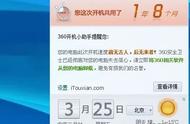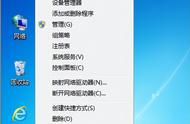然后在“高级系统设置”里面点击“性能”选项下的设置。接下来你有两个选择:
将Windows外观及性能设置改为“调整成最佳性能”;
手动从下面清单中勾选不希望显示的动画与视觉效果。
帮浏览器减肥你可能经常使用浏览器,时间久了会感觉浏览器有点慢。这时候建议你尽可能减少使用浏览器扩展程序或插件,因为这些东西会减慢你的网页浏览器速度并导致它们占用更多内存。

进入浏览器的扩展程序或插件管理界面,将不需要的插件禁用或移除。
扫描恶意软件和广告软件你的计算机运行缓慢也有可能是后台运行的恶意软件在作祟,当然也可能是干扰并追踪网络浏览以添加广告的其他软件。当你在安装软件时,这类程序会试着潜入你的计算机,而你几乎根本不需要它们。
为了提高安全性,可以用可靠的*毒程序扫描计算机,还可以用像Malwarebytes(免费版就够用了)这类反间谍软件来扫描,以捕获大多数*毒程序倾向于忽略的潜在性有害程序(PUP)。
释放硬盘空间如果你的硬盘几乎已经满了,那么对于计算机运行速度的影响也会很明显,若你希望为计算机留一些有富余的硬盘空间,可以打开内置的磁盘清理工具来扫描并清理一下选定的内容,不建议下载其他第三方清理软件,它们往往会给你的电脑带来更多的垃圾。

在新版的Windows上面,实际上不需要对硬盘进行碎片整理,因为在后台它会自动对机械硬盘(HDD)进行整理;固态硬盘(SSD)实际上也不需要传统的碎片整理,比较新的Windows还是会自动帮它优化。虽然现在大多数计算机都是用SSD,但架不住比较旧的计算机为了节省成本会用混合硬盘(SSD HDD)或是纯机械硬盘,所以你还是可以用Windows内置的磁盘碎片整理工具来整理存储大量文件的那块硬盘。

什么时候最容易导致磁盘碎片化呢?比如你从A磁盘复制了大量文件到B磁盘时,或是计算机里面有庞大的游戏文件时,这时候你就可以打开“对驱动器进行优化和碎片整理”工具来进行扫描以查看是否有整理的必要性。
卸除不使用和不需要的应用程序打开控制面板,找到已安装应用的清单,然后从计算机中卸载不使用和不需要的应用程序,将有助于加速计算机。因为这些长期闲置长蜘蛛网的应用很可能包含后台进程、自动启动、系统服务以及其他可能降低计算机速度的内容,另外还可以节省硬盘空间并提高系统安全性。
最后的挣扎:恢复原厂设置/重新安装系统如果上面其他办法对你来说都没有解决问题,那么就只能使出重新开机之外的最后大招了:重新安装系统。